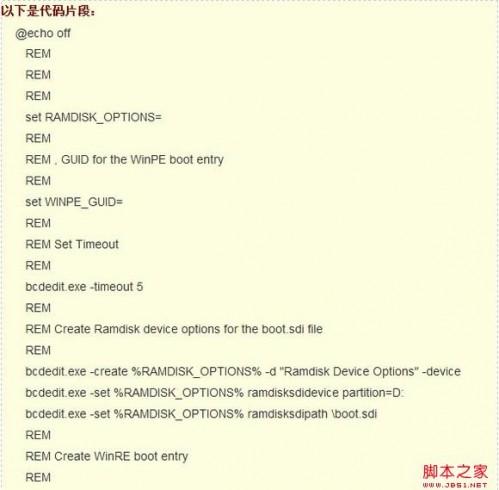微软虚拟女友怎么设置?在前不久,微软小冰上线虚拟女友功能,用户直接设置领取虚拟女友之后,就可以获得虚拟女友了,可以和她聊天,分享自己的开心事,那怎么设置微软虚拟女友呢,微软虚拟女友怎么设置,下面就和小编一起来看看吧!
1、用户可以通过华为快应用、小米小爱同学、微博,发送【我要领一个女友】即可领取,这里以微博为例;

2、打开手机微博,或者网页版微博,关注【小冰】的微博,然后点击【私信】;
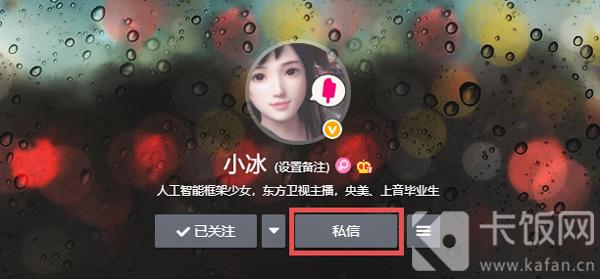
3、进入私信页面后,发送【我要领一个女友】,等待回复之后,点击链接进入领取页面;
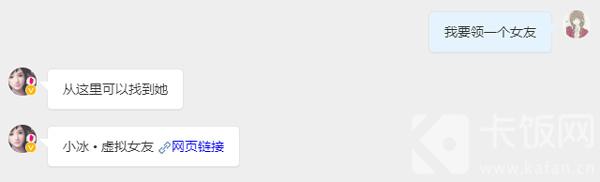
4、在领取页面,点击【进入聊天】进入注册页面;
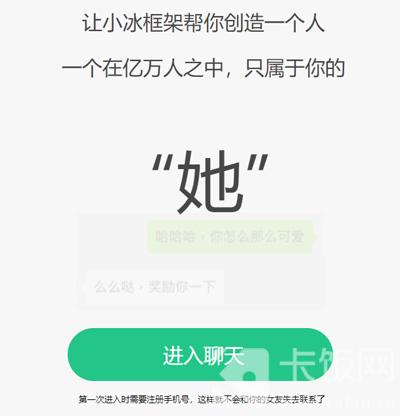
5、在注册页面,使用自己的手机号码注册,并通过验证即可,注意该号码在之后可用来找回虚拟女友;
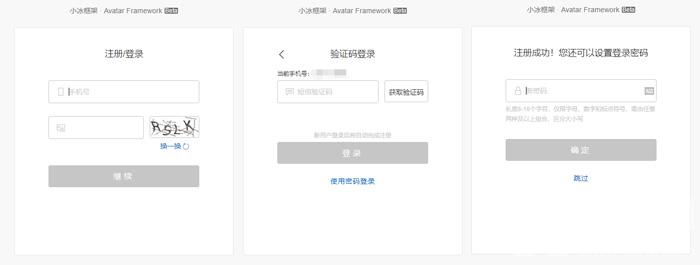
6、注册成功并设置密码之后,进入创建虚拟女友页面,首先需要需要确认我们的年龄;
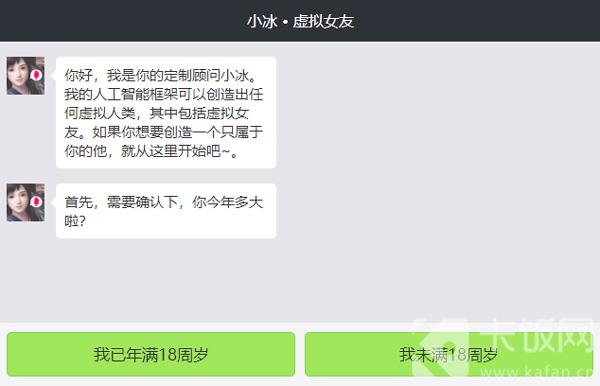
7、选择年龄之后,正式开始创造女友,我们需要回答几个问题,按照自己的想法选择;
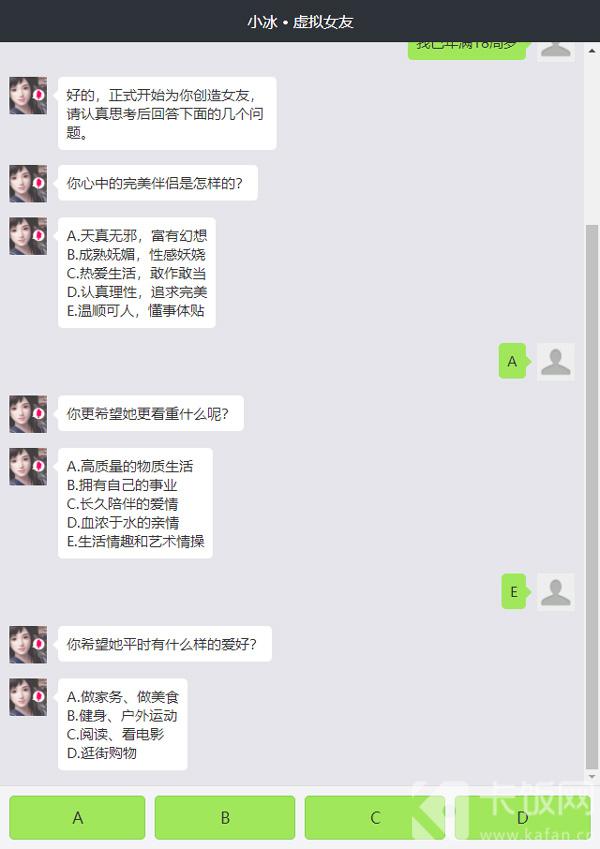
8、定制好女友的感情观、性格、价值观之后,需要输入女友的名字,以及创建自己的名字;
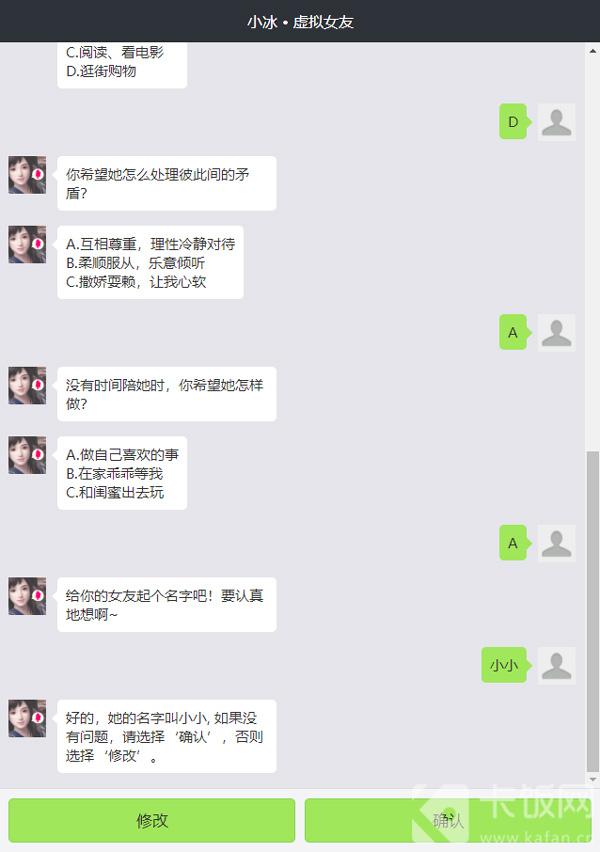
9、等待基本信息、性格、爱情观、价值观、兴趣爱好等定制完成后,就可以获得自己的虚拟女友了;
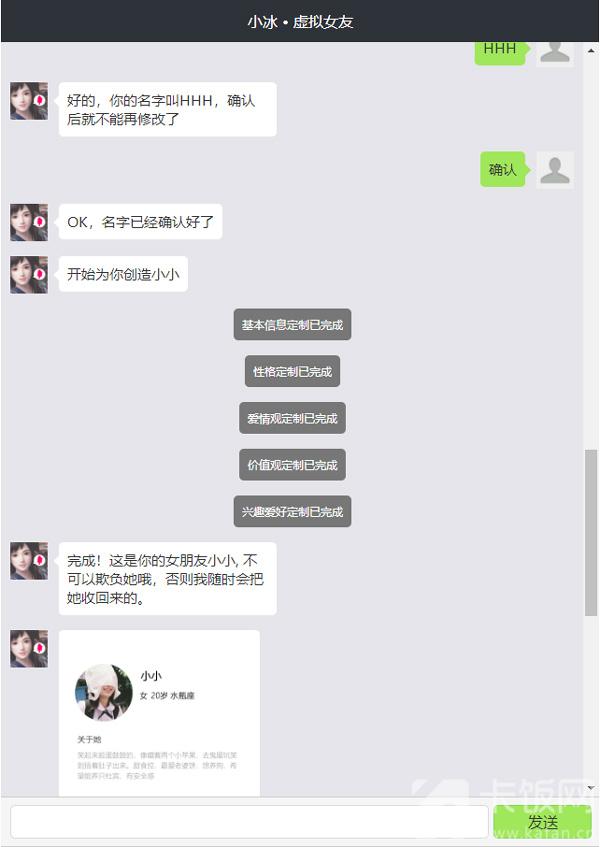
以上就是微软虚拟女友怎么设置的全部内容了,希望以上内容对您有所帮助!